Използването на данни е удобна функция на операционната система Windows 10, която разкрива общите данни за пренос на данни от последните 30 дни.
Освен да показва общия обем данни, прехвърлен през последните 30 дни, той може също така да открои данни за различни видове връзки - например Ethernet и Wireless - и да изброи най-добрите приложения.
Въпреки че статистиката е доста удобна, тъй като предоставя преглед на прехвърлянето на данни на устройството, той не е толкова удобен, колкото би могъл да бъде.
Използването на данни няма опция за нулиране и това е нещо, което някои потребители може да искат да проверят използването на данни в даден период от време, а не през последните 30 дни.
Потребителите, които са ограничени от гледна точка на използването на данни, например, може да искат да нулират цифрата, когато планът им е надписан, за да следи използването и да избегне допълнителни такси или ограничения.
Въпреки че има по-добри приложения за тази цел, някои потребители на Windows 10 може да предпочетат да използват информацията, която Windows 10 предоставя по подразбиране.
Съвет : Вижте следните прегледи за безплатни монитори на данни: NetSpeedMonitor, Мрежов монитор на честотната лента, Net Guard или Монитор на честотната лента.
Нулиране на използването на данни в Windows 10

За да покажете статистически данни за използването на данни в Windows 10, направете следното:
- Използвайте клавишната комбинация Windows-I, за да отворите приложението Настройки.
- Отворете Мрежа> Използване на данни.
Там можете да изброите общото количество данни в Gigabytes, което беше прехвърлено през последните 30 дни. Можете да щракнете върху подробности за използването или върху общата сума, за да покажете списъка с приложения, които са били използвани за прехвърляне на данни, сортирани по тези, които са използвали най-голямо количество в горната част.
Там можете да намерите опции за филтриране на данните по тип връзка, например Ethernet или Wi-Fi.
Нулиране на данните
Windows 10 се доставя без опции за нулиране на данните в интерфейса. Имате две възможности, когато става въпрос за нулиране на данните за използване на данни.
Ръчно изтриване
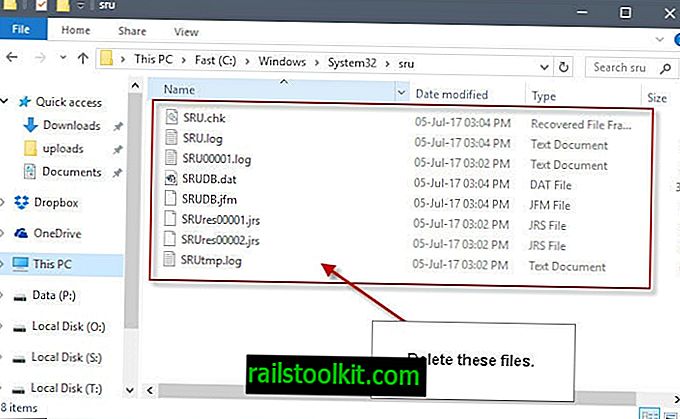
Това може да се направи точно във File Explorer. Не изисква допълнителен софтуер и специални разрешения.
- Отворете File Explorer на машината с Windows 10.
- Отидете на C: \ Windows \ System32 \ sru
- Изтрийте всички файлове в папката.
След това можете да проверите употребата на данни и ще забележите, че тя е нулирана. Ако използвате програма като CCleaner редовно, можете да добавите папката към процеса на почистване, така че използването на данни да се нулира автоматично по график.
Използване на софтуер
Създадени са няколко програми, които можете да използвате за нулиране на статистическите данни за използване на данни в Windows 10. Следните три ви предоставят възможност:
- Reset Data Usage - Проста програма, която включва бутон за нулиране и бутон за отваряне на използването на данни в приложението Settings. Може да се стартира от командния ред.
- Скрипт за нулиране на използването на данни на Windows 10 - Партиден файл, който можете да използвате за нулиране на използването на данни в Windows 10.














